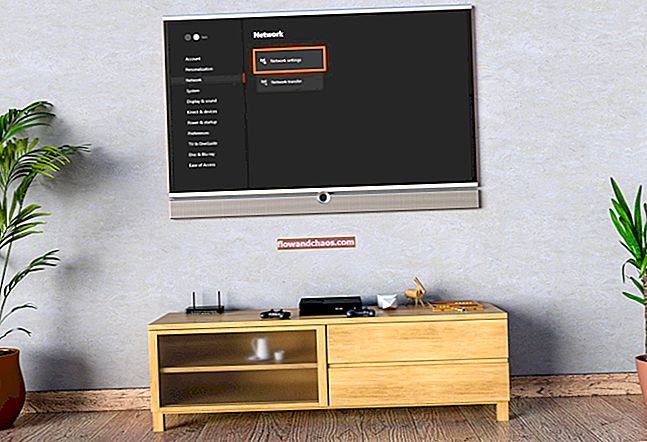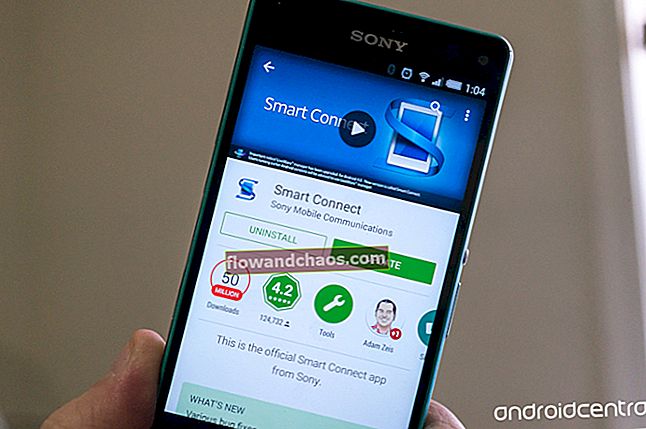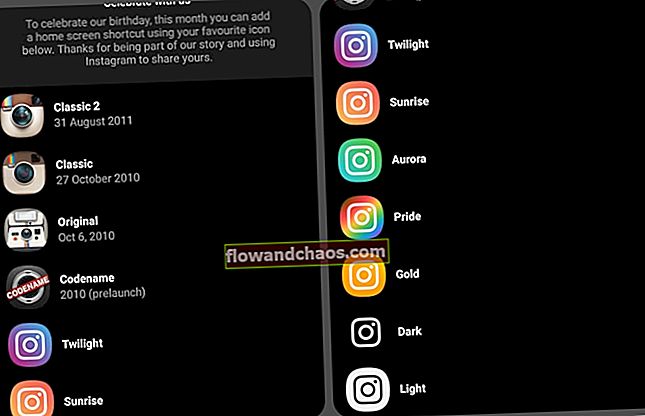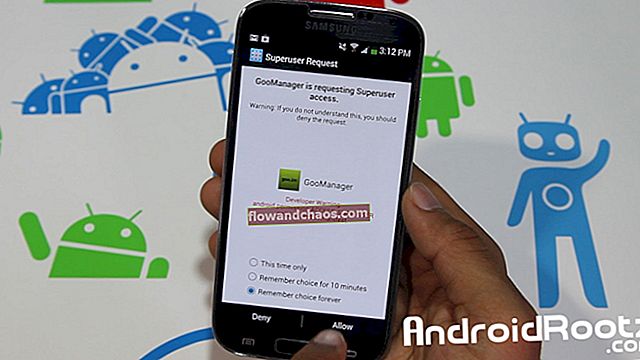Váš Samsung App Store nefunguje a zobrazuje sa „Chybná služba nedostupná (1 000)“? Väčšina ľudí, ktorí sa pokúsili stiahnuť aplikáciu z obchodu Samsung App Store, neustále dostávajú informačnú sieť nedostupnú.
Pozri tiež: Ako opraviť neregistrované v sieti v zariadeniach Samsung Galaxy / Android
Tu je otázka od jedného z používateľov:
Práve som dostal Galaxy S3 a vložil som doň svoju sims kartu. Všetko funguje, ale keď prejdem do aplikácie Samsung Apps, nájdem aplikáciu, ktorá sa mi páči, a kliknem na ňu. Zobrazí sa správa „Information Network Unavailable“. Pri pokuse o pridanie účtu, ako je môj Gmail, sa zobrazuje správa „Nie je možné vytvoriť spoľahlivé pripojenie k serveru.“ Viem, že mám prístup na internet / údaje. Padol som, akoby som vyskúšal všetko! Prosím pomôžte!!
Chybová služba nie je k dispozícii alebo informačná sieť nie je k dispozícii, je rovnaká ako chyba 2000.
Čo spôsobilo „Informačná sieť nedostupná“ v telefóne Samsung Galaxy
Tento problém je spôsobený súborom hostiteľa systému Core System (/ etc / host), ktorý je nasmerovaný na server Google, ktorý zmenil vašu adresu IP, a tak blokuje prístup k aplikáciám.
Preto sa pri každom pokuse o zadanie poverenia účtu, napríklad účtu Gmail, bude pravidelne zobrazovať správa „Nie je možné vytvoriť spoľahlivé pripojenie k serveru“.

Ako opraviť nedostupnú informačnú sieť a nedostupnú chybovú službu (1 000)
Predtým, ako budeme pokračovať v metódach riešenia „Chybná služba nedostupná (1 000 2 000) / Informačná sieť nedostupná, uistite sa, že nejde o problém so sim kartou.
Ak chcete vyskúšať, či ide o problém so SIM kartou, postupujte takto:
- Vytočte * # * # 4636 # * # * v číselníku
- Zobrazí sa výzva s testovacou ponukouKliknite na informácie o telefóne / zariadení
- Spustiť test ping
- V rozbaľovacom zozname vyberte: GSM Auto (PRL)
- Kliknite na Vypnúť rádio
- Reštart
Metóda 1 - Oprava informačnej siete nie je k dispozícii
Táto metóda sa nazýva Vymazať údaje, vyrovnávacia pamäť a preinštalovanie aplikácie Samsung.
Chyba aplikácie Samsung App Store 1000 je väčšinou spôsobená problémom so serverom na konci spoločnosti Samsung. Dátové súbory a dočasne uložená vyrovnávacia pamäť sú nasýtené a je potrebné ich vymazať.
- Prejdite do ponuky Nastavenia Klepnite na Správcu aplikácií
- Ďalej klepnite na VŠETKO
- Klepnite na Samsung Apps / Samsung Push Service
- Teraz klepnite na Vymazať medzipamäť a Vymazať údaje
Po vyčistení vyrovnávacej pamäte to nebude stačiť na opravu chybovej služby nedostupnej (1 000).
Musíte odstrániť svoj existujúci účet Samsung alebo ho znova nainštalovať.
Postup odstránenia existujúceho účtu Samsung:
- Prejdite do nastavení
- Klepnite na Účet / Synchronizovať
- Klepnite na Účet Samsung
- Teraz klepnite na Odstrániť účet (VOLITEĽNÉ)
Pre niektorých ľudí je to všetko, čo potrebujú na to, aby fungovali a opravili informačnú sieť nedostupnú. V niektorých prípadoch však musíte znova nainštalovať Samsung App Store.
- Choď do nastavení
- Prejdite do Správcu aplikácií
- Klepnite na ALLFind a potom na Samsung App
- Teraz klepnite na Odinštalovať Keď skončíte, nainštalujte ho späť z Google Play - „Samsung Push Service“.
Metóda 2 - Oprava chybovej služby nie je k dispozícii (1 000)
Zastavte všetky služby Google a skúste sa znova prihlásiť. Zastavenie služieb Google:
- Otvorte aplikáciu Nastavenia
- Klepnite na Správcu aplikácií
- Klepnite na Všetky
- Ďalej musíte zastaviť všetky služby
- Obchod Google Play
- Služba Google Play
- Samsung Push Service
Po ukončení týchto služieb sa znova prihláste do aplikácie Samsung App / Gmail /.
Metóda 3
Toto je konečná metóda na opravu informácií Sieť nedostupná a Chybová služba nedostupná (1 000). Táto metóda sa nazýva „Obnovenie továrenských nastavení“. Väčšina ľudí našla riešenie resetovaním telefónu do pôvodného stavu. Skôr ako začnete s obnovením továrenských nastavení, budete si musieť zálohovať telefón.
Obnovenie továrenských nastavení telefónu Samsung Galaxy:
- Prejdite do nastavení
- Ďalej klepnite na Zálohovať a obnoviť
- Klepnite na Obnovenie továrenských údajov
- Hotový.